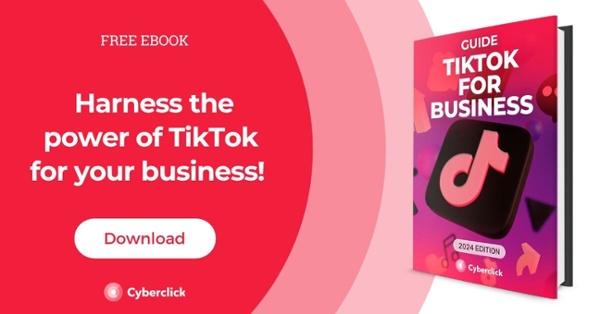TikTok Ads Manager : configuration du compte et configuration de votre campagne
Publié: 2024-05-31TikTok Ads Manager est la plateforme publicitaire du réseau social TikTok , où les marques et les profils indépendants peuvent créer et publier leurs publicités payantes et accéder à des données sur leurs performances.
Avec les publicités TikTok, vous pouvez augmenter vos ventes, attirer de nouveaux clients et générer des conversions. Si vous souhaitez mener une stratégie publicitaire sur TikTok, vous êtes au bon endroit car nous vous dirons tout ce que vous devez savoir sur cette plateforme pour commencer à créer des campagnes.

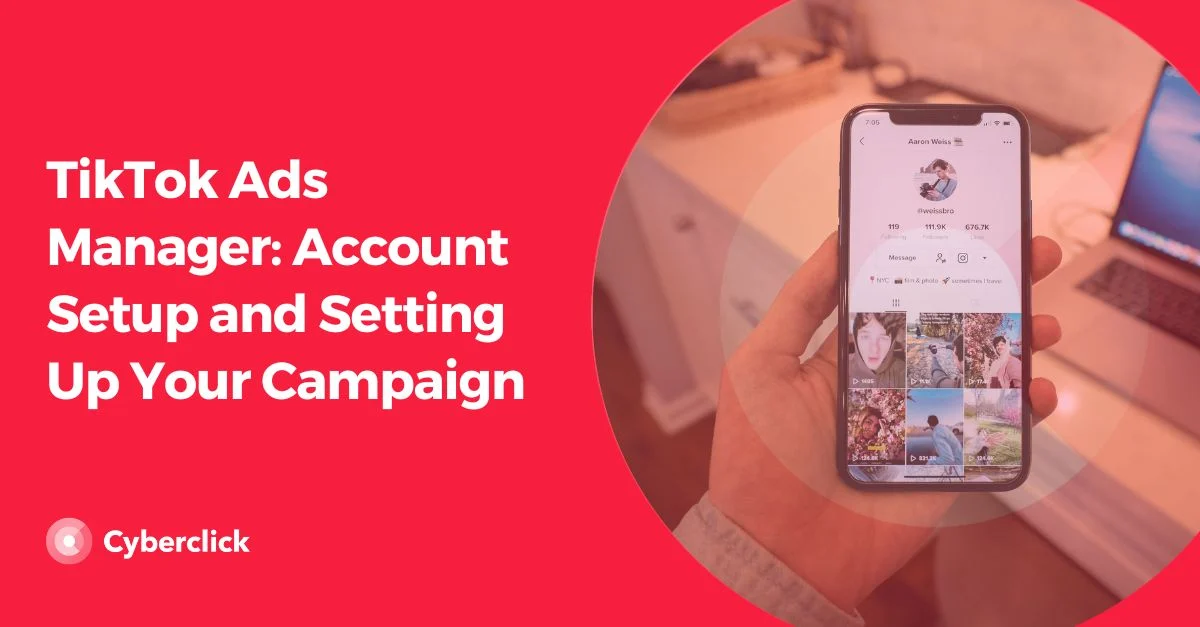
Structure du gestionnaire de publicités TikTok
Avant de découvrir comment naviguer sur la plateforme et créer vos publicités dans TikTok Ads Manager, il est important de comprendre sa présentation et son organisation afin qu'une fois que vous y êtes, vous ne vous sentiez pas étranger.
Une fois inscrit, voici ce que vous verrez, le tableau de bord :
Tableau de bord
Dans la barre noire supérieure, vous verrez 4 options. Le premier est « Tableau de bord ». Bien que vous puissiez y accéder en le sélectionnant avec le curseur, il apparaît par défaut lorsque vous ouvrez TikTok Ads Manager.
Le tableau de bord affiche un aperçu de votre activité sur la plateforme publicitaire, vous permettant d'obtenir un aperçu de l'état de vos campagnes et de voir un résumé des aspects les plus importants.
Certains des éléments que vous pouvez visualiser incluent : les graphiques, les dépenses, le budget, les campagnes actives, etc.
Campagne
En accédant à l'onglet Campagne, vous pouvez obtenir une vue détaillée de chacune de vos annonces et groupes d'annonces, ainsi que les gérer.
De plus, cette section comprend le bouton « Créer » , qui vous amène directement à la page de création de campagne.
Actifs
C'est ici que sont stockées toutes les ressources liées à vos publicités, depuis les créations, les pixels, les audiences et les commentaires jusqu'aux événements, catalogues et pages instantanées. Par conséquent, si vous souhaitez gérer ou modifier l’un de ces aspects, vous devez vous rendre dans cet onglet.
Vous trouverez également ici des outils pour vous aider à toucher un public plus large et à optimiser votre publicité.
Rapports
Enfin, l'onglet Rapports est l'endroit où vous trouverez des mesures détaillées sur les performances de vos campagnes. Un aspect positif est que vous pouvez personnaliser cette section pour afficher les analyses qui vous intéressent le plus et dans l'ordre que vous préférez.
Comment créer un compte sur TikTok Ads Manager
Maintenant que vous comprenez mieux TikTok Ads Manager et à quoi vous attendre, il est temps de commencer à l'utiliser. La première étape consiste à créer un compte, ce qui est assez simple.
Voici les étapes pour créer un compte sur TikTok Ads Manager :
- Accédez à TikTok for Business et si vous avez déjà un compte, cliquez sur « Se connecter ».
- Si c'est votre première fois, vous devrez vous inscrire. Pour ce faire, saisissez une adresse e-mail et un mot de passe dans les champs appropriés, ou vous pouvez utiliser votre numéro de téléphone.
- Une fois que vous avez rempli ces champs, cochez la case pour accepter les termes et conditions et, éventuellement, la case d'abonnement par courrier électronique (bien que ce ne soit pas obligatoire).
- Enfin, cliquez sur le bouton rose « S'inscrire » et vérifiez le code envoyé à votre e-mail. Après cela, votre compte TikTok Ads Manager sera créé et vous pourrez vous connecter.
Cependant, si vous possédez déjà un compte TikTok, vous pouvez également créer un compte via celui-ci, ce qui sera plus simple. Il vous suffit de cliquer sur le bouton noir sans rien remplir et de suivre les étapes indiquées.
Une fois votre compte TikTok for Business créé, vous verrez un écran pour compléter votre compte annonceur en remplissant les champs suggérés concernant votre pays, votre secteur d'activité, votre numéro de téléphone, votre devise, etc. À la fin, cochez simplement la case des conditions générales. et cliquez à nouveau sur « S'inscrire ».
Enfin, vous devrez configurer les informations de facturation pour payer les campagnes que vous lancez sur la plateforme, car cet écran apparaîtra au cours du processus.
Vous devrez maintenant attendre que votre compte annonceur soit approuvé (cela prend généralement jusqu'à 24 heures) avant de pouvoir publier vos annonces. Cependant, vous pouvez déjà accéder à TikTok Ads Manager et commencer à concevoir votre première campagne. Voici comment procéder.

Comment créer votre première campagne dans TikTok Ads Manager
Comme mentionné précédemment, pour commencer à créer votre campagne, vous devrez cliquer sur le bouton « Créer » dans la section Campagne .
Une fois à l’intérieur, suivez ces étapes :
- Choisissez votre mode publicitaire Comme le montre l'image ci-dessus, la première chose que vous verrez en sélectionnant « Créer » est un écran avec deux options. L'un est le mode simplifié , conçu pour les annonceurs qui souhaitent créer des campagnes rapidement et sans trop de détails. L'autre est le mode personnalisé pour les marques ou les annonceurs qui souhaitent utiliser les options avancées et créer leur annonce plus en détail. Choisissez l'option qui correspond le mieux à vos besoins. Si vous avez des doutes, vous pouvez trouver de l'aide pour choisir la meilleure option pour vous dans ce lien officiel.
- Suivez les étapes pour créer une campagne. Il est maintenant temps de nommer votre campagne, de définir divers paramètres et créations, et d'établir le budget (que vous pourrez ajuster plus tard, même après la publication de la campagne).
Comment créer un groupe d'annonces étape par étape
Avant de continuer, sachez que dans TikTok Ads Manager il y a :
- Campagnes Une campagne peut inclure plusieurs groupes d'annonces.
- Groupes d'annonces La prochaine étape après la création de votre campagne (en suivant les étapes mentionnées ci-dessus).
- Annonces Celles-ci constituent les différents groupes d'annonces.
Maintenant que vous savez cela et comment créer des campagnes, voici l'étape suivante : créer un groupe d'annonces après avoir configuré une campagne. Voici ce que vous pouvez modifier dans cette partie :
Emplacement Vous pouvez choisir l'endroit où vous souhaitez que l'annonce apparaisse. Il existe un placement automatique, où le système du réseau social optimise les annonces sur tous les emplacements pour obtenir les meilleurs résultats. Vous pouvez également sélectionner manuellement les emplacements sur lesquels vous souhaitez que vos annonces soient diffusées, ainsi que bloquer les emplacements sur lesquels vous ne souhaitez pas qu'elles soient diffusées.
Type de création Lors de la création d'une annonce (expliquée dans la section suivante), vous devrez télécharger tous les éléments de création, mais dans cette phase, vous pouvez activer l'option d'optimisation des créations pour générer automatiquement des combinaisons très performantes.
Public cible Il existe de nombreuses options de ciblage , vous permettant de choisir entre des audiences similaires (pour atteindre des personnes similaires à vos clients existants) ou des audiences personnalisées (pour les profils qui ont interagi avec ou sont familiers avec votre marque). Ensuite, vous pouvez modifier différents aspects.
Budget et calendrier Ici, vous pouvez définir le budget de chaque groupe d'annonces et spécifier les dates de début et de fin de son lancement.
Enchères et optimisation Vous pouvez choisir des objectifs d'optimisation tels que la conversion, le clic ou le lien. Ceux-ci sont accompagnés de méthodes de facturation prédéfinies telles que le CPM ou le CPC. Vous pouvez également décider comment dépenser le budget, soit uniformément sur la durée de la campagne, soit le plus rapidement possible.
Une fois que vous avez terminé de configurer votre groupe d'annonces, cliquez sur « Suivant » pour commencer à créer vos blocs d'annonces individuels. Comme vous pouvez le constater, la création d'une campagne, d'un groupe d'annonces et d'une annonce est liée et non séparée : ils font tous partie d'un tout.
Comment configurer une annonce
Maintenant que vous avez atteint cette phase finale, n'oubliez pas que tous les paramètres et éléments définis lors de la configuration de votre campagne et de votre groupe d'annonces affecteront la configuration de chaque annonce. Notez également que chaque groupe d'annonces peut contenir jusqu'à 20 annonces.
Une fois que vous avez sélectionné « Suivant » après avoir terminé votre groupe d'annonces, vous pouvez :
- Nommez votre annonce.
- Choisissez le format d'annonce.
- Ajoutez des détails sur l'annonce tels que du contenu multimédia, des miniatures, du texte, des liens et des CTA (appels à l'action) .
- Prévisualisez l'annonce pour vous assurer que tout est correct.
- Ajoutez des liens de suivi ou des pixels pour que TikTok Ads Manager puisse surveiller les résultats et les performances.
Après avoir modifié tous ces éléments, vous pouvez cliquer sur le bouton « Envoyer » pour terminer ou sur le bouton « Ajouter » pour créer une autre annonce.